檢視動作集 - 製程計劃瀏覽器
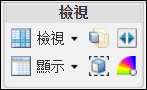
「檢視」動作集位於製程計劃資訊頁上的「結構」標籤工具列中。檢視動作可用於變更製程計劃樹狀結構窗格中資訊的顯示。提供的動作如下:
|
動作
|
描述
|
||
|---|---|---|---|
「檢視」 |
|||
「顯示」 |
「顯示」動作可變更零件在製程計劃樹狀結構窗格中的顯示方式以及顯示在結構標籤中的窗格數。
利用下拉功能表可執行下列動作:
• 「雙窗格顯示」- 將所有標籤顯示在結構右側的單一窗格中。 • 「三窗格顯示」- 將標籤顯示在兩個窗格中,一個位於右側,另一個位於結構. 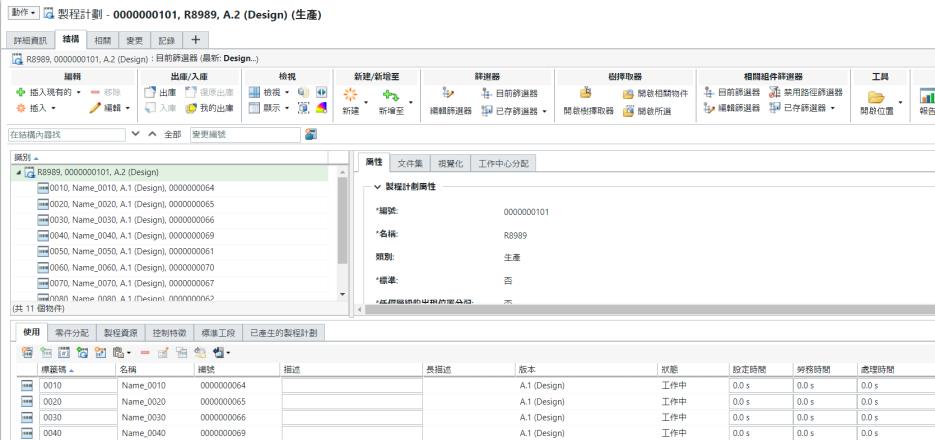 下方 下方
• • 「展開所選層級」- 選取零件結構窗格中的一或多個組件,並從下列選單選項中選擇: ◦ 「1 層」 到「5 層」 的選擇 - 依您的選擇展開指示的層數。 ◦ 「全部層級」- 展開全部層級。 ◦ 「n 層級」- 在「分層級展開」視窗中輸入要展開的層數,並按一下「確定」。 所選實體會以遞歸方式展開所選層數。 • • |
||
 「播放動作」 「播放動作」 |
|||
 「強調不在最近版序的零件」 「強調不在最近版序的零件」 |
反白尚未更新為最新版序的零件。
|
||
 「隔離分配的零件」 「隔離分配的零件」 |
集中顯示已分配的零件。
|
||
 「根據第一層作業在耗用零件時,以 3D 形式利用顏色編碼零件」 「根據第一層作業在耗用零件時,以 3D 形式利用顏色編碼零件」 |
將顏色編碼套用至「視覺化」標籤中作業下的實體。如需詳細資訊,請參閱製程計劃瀏覽器中的顏色編碼。
|
相關主題